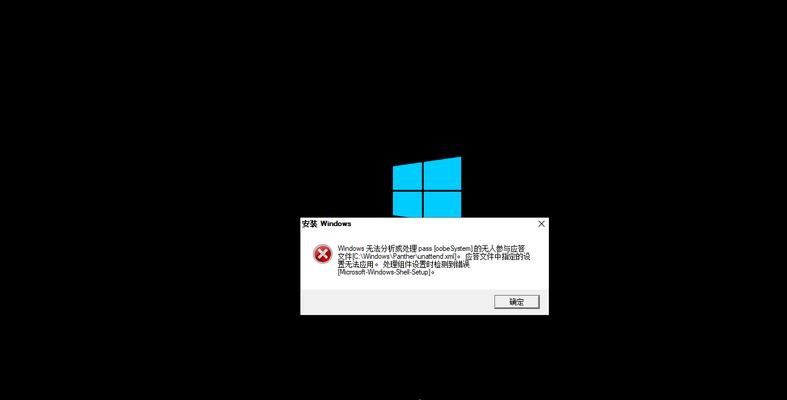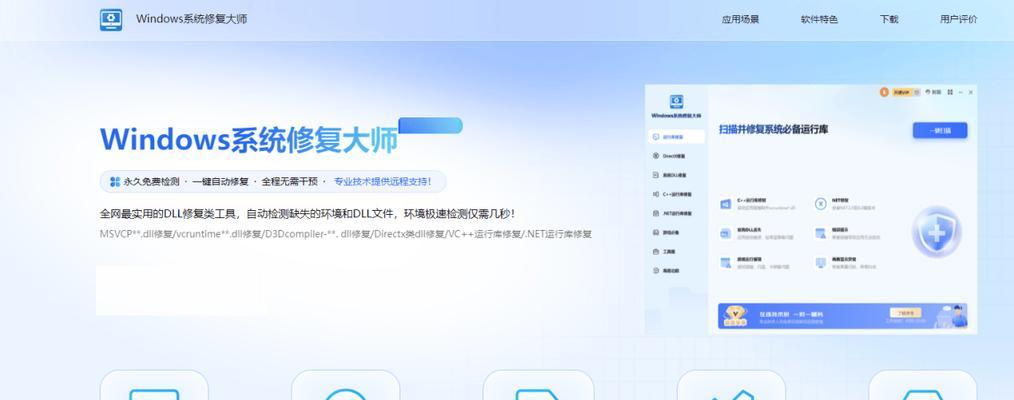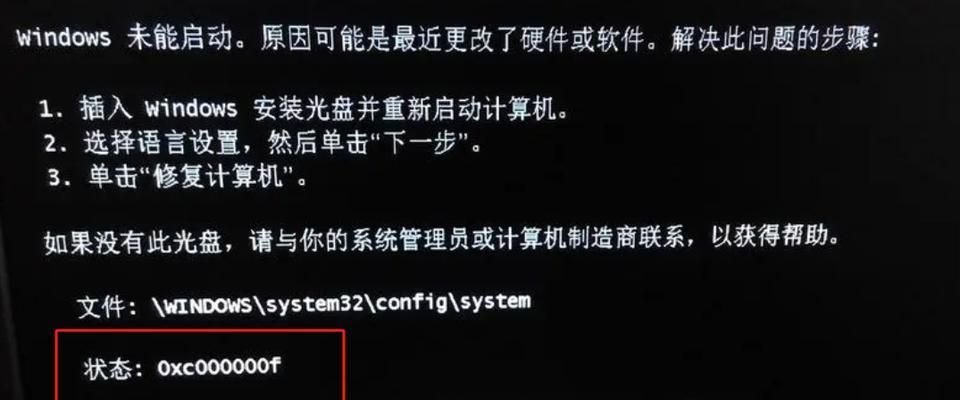在日常使用电脑时,经常会遇到电脑系统错误导致无法连接网络的情况。这不仅会影响工作和学习,还会让人感到困扰。本文将介绍一些解决电脑系统错误无法上网的方法,帮助读者快速恢复网络连接。
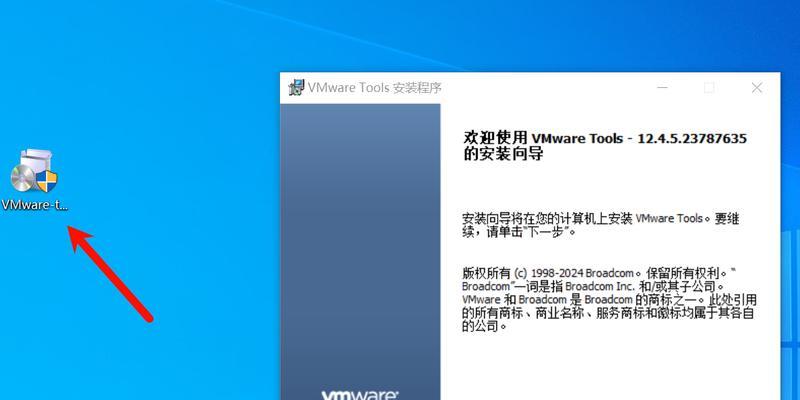
排查网络硬件问题
1.检查网线连接是否松动或断裂:首先检查网线是否与电脑连接紧密,如果网线松动或者断裂,则需要重新插拔或更换网线。
2.确认路由器连接状态:检查路由器是否正常工作,确认电源是否正常,灯光是否亮起。如果路由器出现故障,可以尝试重启或联系网络运营商进行修复。

处理电脑系统错误问题
3.检查网络适配器驱动程序是否正常:打开设备管理器,找到网络适配器,检查是否有黄色感叹号或问号的标志。如果有,说明驱动程序出现问题,需要更新或重新安装驱动程序。
4.清除DNS缓存:在命令提示符窗口中输入“ipconfig/flushdns”命令,清除DNS缓存,然后重新启动电脑,尝试重新连接网络。
5.重置网络设置:在控制面板中找到“网络和Internet设置”,点击“网络和共享中心”,在左侧选择“更改适配器设置”,右键点击当前连接,选择“属性”,然后点击“重置”按钮,将网络设置恢复到默认状态。
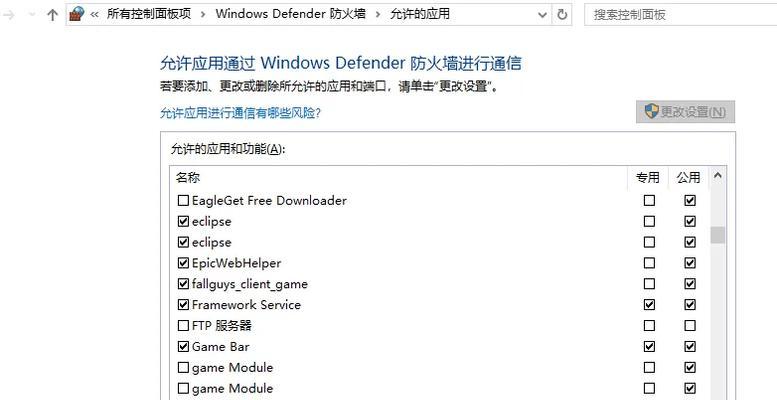
6.修复操作系统错误:运行系统自带的“故障排除工具”来诊断和修复操作系统错误,以恢复网络连接。
防止电脑系统错误导致无法上网
7.定期更新操作系统:及时安装操作系统更新补丁,以修复已知的系统错误,减少无法上网的可能性。
8.安装可信的杀毒软件:电脑系统错误有时会由于恶意软件感染导致,安装可靠的杀毒软件可以及时发现并清意软件。
9.定期清理系统垃圾文件:定期清理系统垃圾文件可以减少电脑系统错误的发生,保持系统的稳定性。
其他可能原因和解决方法
10.检查防火墙设置:有时防火墙的设置会限制网络连接,需要检查防火墙设置是否允许网络访问。
11.更换DNS服务器地址:尝试更换成其他可靠的DNS服务器地址,以解决网络连接问题。
12.查看网络配置信息:通过查看网络配置信息,了解是否存在IP地址或网关设置错误,及时进行修复。
13.关闭其他网络设备:如果有其他设备同时连接同一网络,可能会导致网络拥堵,影响网络连接速度,可以尝试关闭其他设备后再次连接。
14.联系网络运营商:如果以上方法均无法解决问题,可能是网络运营商的问题,需要及时联系运营商进行故障修复。
15.寻求专业技术支持:如果问题依然存在,可以寻求专业技术人员的帮助,他们可以通过远程操作或者现场服务帮助解决电脑系统错误导致无法上网的问题。
在遇到电脑系统错误无法上网的情况下,我们可以先排查网络硬件问题,然后处理电脑系统错误,同时还要采取措施防止类似问题再次发生。如果以上方法都无法解决问题,可以尝试联系网络运营商或寻求专业技术支持。保持系统的稳定性和安全性是避免无法上网问题的关键。